【Python图形编程入门】:绘制你的第一个图形,开启图形编程之旅
发布时间: 2024-06-20 21:35:42 阅读量: 82 订阅数: 41 


初识Python——基本图形绘制
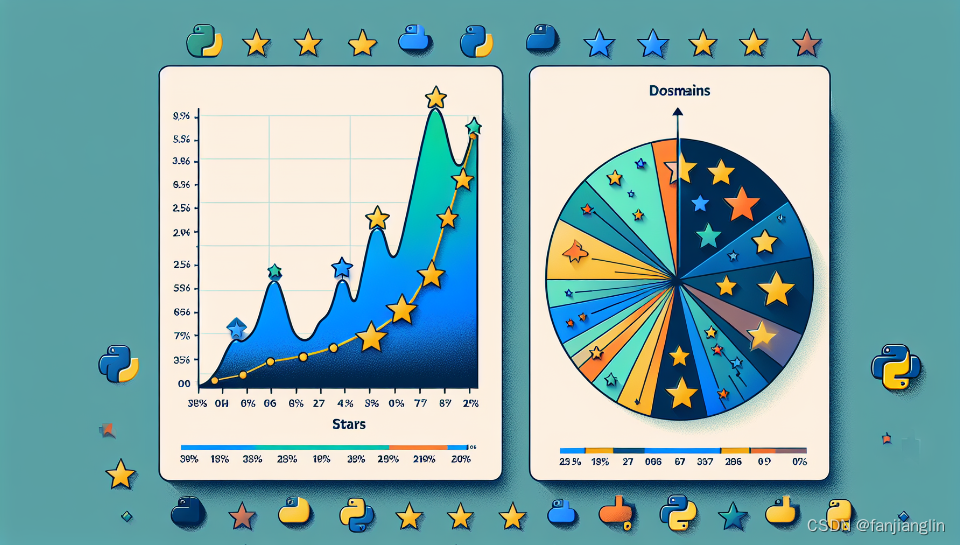
# 1. Python图形编程概述
Python图形编程是一种利用Python语言创建和操作图形界面的技术。它广泛应用于游戏开发、数据可视化、科学计算和教育等领域。
Python图形编程提供了丰富的库和工具,例如Pygame、Tkinter和matplotlib,使开发者能够轻松创建各种类型的图形应用程序,包括游戏、交互式仪表板和科学可视化。
Python图形编程具有以下优点:
- **跨平台兼容性:**Python代码可以在Windows、macOS和Linux等多个平台上运行,这使得图形应用程序能够轻松部署到不同的环境中。
- **易于学习:**Python以其简单易学的语法而闻名,即使是初学者也可以快速上手图形编程。
- **强大的库支持:**Python拥有丰富的图形库,提供了广泛的功能,从基本图形绘制到高级图像处理和数据可视化。
# 2. Python图形编程基础
### 2.1 图形库的选择和安装
#### 2.1.1 Pygame库简介
Pygame是一个跨平台的Python库,专为创建2D游戏和图形应用程序而设计。它提供了一系列强大的功能,包括:
* **图形绘制:**绘制点、线、矩形、圆形、椭圆等基本图形。
* **颜色控制:**使用RGB或RGBA值设置颜色,并创建渐变和纹理。
* **事件处理:**处理键盘、鼠标和游戏手柄事件,实现用户交互。
* **声音和音乐:**播放声音效果和音乐,创建沉浸式体验。
* **物理引擎:**模拟物理交互,如重力、碰撞和摩擦。
#### 2.1.2 Pygame库的安装和配置
在Windows上安装Pygame:
```
pip install pygame
```
在macOS上安装Pygame:
```
brew install pygame
```
在Linux上安装Pygame:
```
sudo apt-get install python3-pygame
```
安装完成后,导入Pygame库:
```python
import pygame
```
### 2.2 基本图形元素和操作
#### 2.2.1 窗口和画布
窗口是Pygame应用程序的主容器,画布是窗口中用于绘制图形的区域。要创建窗口,使用`pygame.display.set_mode()`函数,它返回一个Surface对象,表示画布。
```python
import pygame
# 创建一个宽640px,高480px的窗口
window = pygame.display.set_mode((640, 480))
```
#### 2.2.2 图形绘制和颜色控制
要绘制图形,使用Surface对象的`fill()`和`draw()`方法。`fill()`方法填充整个画布或指定区域,而`draw()`方法绘制特定的图形。
```python
# 填充画布为蓝色
window.fill((0, 0, 255))
# 绘制一个红色的矩形
pygame.draw.rect(window, (255, 0, 0), (100, 100, 200, 200))
```
### 2.3 事件处理和交互
#### 2.3.1 键盘和鼠标事件
Pygame提供了一个事件队列,存储来自键盘、鼠标和其他输入设备的事件。要处理事件,使用`pygame.event.get()`函数。
```python
import pygame
# 主循环
while True:
for event in pygame.event.get():
if event.type == pygame.QUIT:
# 用户点击了关闭按钮
pygame.quit()
sys.exit()
```
#### 2.3.2 事件循环和响应
事件循环是Pygame应用程序的核心。它不断检查事件队列,并根据事件类型采取适当的行动。
```python
# 主循环
while True:
# 处理事件
for event in pygame.event.get():
if event.type == pygame.QUIT:
pygame.quit()
sys.exit()
elif event.type == pygame.KEYDOWN:
# 按下了键盘键
if event.key == pygame.K_UP:
# 用户按下了向上键
...
```
# 3. Python图形编程实践
### 3.1 绘制基本图形
#### 3.1.1 绘制点、线和矩形
```python
import pygame
# 初始化Pygame
pygame.init()
# 创建一个窗口
screen = pygame.display.set_mode((640, 480))
# 设置背景色
screen.fill((255, 255, 255))
# 绘制一个点
pygame.draw.circle(screen, (0, 0, 0), (100, 100), 5)
# 绘制一条线
pygame.draw.line(screen, (0, 0, 0), (100, 100), (200, 200), 5)
# 绘制一个矩形
pygame.draw.rect(screen, (0, 0, 0), (100, 100, 100, 100), 5)
# 更新显示
pygame.display.update()
# 等待用户关闭窗口
while True:
for event in pygame.event.get():
if event.type == pygame.QUIT:
pygame.quit()
exit()
```
**代码逻辑分析:**
* `pygame.init()`:初始化Pygame库。
* `pygame.display.set_mode((640, 480))`:创建一个宽为640像素,高为480像素的窗口。
* `screen.fill((255, 255, 255))`:设置窗口的背景色为白色。
* `pygame.draw.circle(screen, (0, 0, 0), (100, 100), 5)`:在坐标(100, 100)处绘制一个半径为5像素的黑色圆形。
* `pygame.draw.line(screen, (0, 0, 0), (100, 100), (200, 200), 5)`:绘制一条从(100, 100)到(200, 200)的黑色线段,线宽为5像素。
* `pygame.draw.rect(screen, (0, 0, 0), (100, 100, 100, 100), 5)`:绘制一个位于(100, 100)处,宽高均为100像素的黑色矩形,线宽为5像素。
* `pygame.display.update()`:更新显示,将绘制的内容显示在窗口中。
* `while True:`:创建一个无限循环,等待用户关闭窗口。
* `for event in pygame.event.get():`:获取窗口事件。
* `if event.type == pygame.QUIT:`:如果事件类型为关闭窗口事件,则退出Pygame并关闭窗口。
#### 3.1.2 绘制圆形和椭圆
```python
import pygame
# 初始化Pygame
pygame.init()
# 创建一个窗口
screen = pygame.display.set_mode((640, 480))
# 设置背景色
screen.fill((255, 255, 255))
# 绘制一个圆形
pygame.draw.circle(screen, (0, 0, 0), (100, 100), 50)
# 绘制一个椭圆
pygame.draw.ellipse(screen, (0, 0, 0), (100, 100, 100, 50))
# 更新显示
pygame.display.update()
# 等待用户关闭窗口
while True:
for event in pygame.event.get():
if event.type == pygame.QUIT:
pygame.quit()
exit()
```
**代码逻辑分析:**
* `pygame.init()`:初始化Pygame库。
* `pygame.display.set_mode((640, 480))`:创建一个宽为640像素,高为480像素的窗口。
* `screen.fill((255, 255, 255))`:设置窗口的背景色为白色。
* `pygame.draw.circle(screen, (0, 0, 0), (100, 100), 50)`:在坐标(100, 100)处绘制一个半径为50像素的黑色圆形。
* `pygame.draw.ellipse(screen, (0, 0, 0), (100, 100, 100, 50))`:绘制一个中心点为(100, 100),宽为100像素,高为50像素的黑色椭圆。
* `pygame.display.update()`:更新显示,将绘制的内容显示在窗口中。
* `while True:`:创建一个无限循环,等待用户关闭窗口。
* `for event in pygame.event.get():`:获取窗口事件。
* `if event.type == pygame.QUIT:`:如果事件类型为关闭窗口事件,则退出Pygame并关闭窗口。
# 4. Python图形编程进阶
### 4.1 图像处理和特效
#### 4.1.1 图像加载、显示和保存
在Python图形编程中,图像处理是至关重要的。Pygame提供了丰富的功能来加载、显示和保存图像。
**图像加载**
```python
import pygame
# 加载图像
image = pygame.image.load("image.png")
```
**图像显示**
```python
# 将图像绘制到画布上
screen.blit(image, (x, y))
```
**图像保存**
```python
# 将图像保存到文件中
pygame.image.save(image, "new_image.png")
```
#### 4.1.2 图像滤镜和特效
Pygame还提供了多种图像滤镜和特效,可以增强图像的外观。
**图像滤镜**
```python
# 应用滤镜
filtered_image = pygame.transform.smoothscale(image, (new_width, new_height))
```
**图像特效**
```python
# 旋转图像
rotated_image = pygame.transform.rotate(image, angle)
```
### 4.2 游戏开发基础
#### 4.2.1 游戏引擎和角色控制
Pygame是一个功能强大的游戏引擎,可以轻松创建2D和3D游戏。
**游戏引擎**
```python
import pygame
# 初始化游戏引擎
pygame.init()
```
**角色控制**
```python
# 创建角色
player = pygame.sprite.Sprite()
# 控制角色移动
player.rect.x += speed
```
#### 4.2.2 物理引擎和碰撞检测
物理引擎和碰撞检测对于创建逼真的游戏至关重要。Pygame提供了Box2D物理引擎,用于模拟物理交互。
**物理引擎**
```python
import pybox2d
# 创建物理世界
world = pybox2d.b2World()
```
**碰撞检测**
```python
# 检测碰撞
for body in world.bodies:
if body.type == pybox2d.b2_dynamicBody:
for other_body in world.bodies:
if other_body.type == pybox2d.b2_staticBody:
if body.fixtures[0].testPoint(other_body.fixtures[0].body.position):
# 发生碰撞
pass
```
### 4.3 数据可视化和图表
#### 4.3.1 常用的数据可视化库
Python提供了多种数据可视化库,例如Matplotlib和Seaborn。
**Matplotlib**
```python
import matplotlib.pyplot as plt
# 绘制折线图
plt.plot(x, y)
plt.show()
```
**Seaborn**
```python
import seaborn as sns
# 绘制散点图
sns.scatterplot(x, y)
plt.show()
```
#### 4.3.2 图表绘制和交互
数据可视化库允许用户创建交互式图表,方便探索和分析数据。
**图表绘制**
```python
# 创建交互式图表
fig, ax = plt.subplots()
ax.plot(x, y)
```
**图表交互**
```python
# 添加交互式元素
ax.set_title("图表标题")
ax.set_xlabel("x轴标签")
ax.set_ylabel("y轴标签")
```
# 5. Python图形编程应用场景
### 5.1 游戏开发
Python在游戏开发领域有着广泛的应用,其简单易用的特性和丰富的库支持使其成为独立游戏开发者和爱好者的首选语言。
#### 5.1.1 2D游戏开发
使用Python进行2D游戏开发,Pygame库是一个非常流行的选择。Pygame提供了丰富的功能,包括精灵管理、碰撞检测、物理引擎和音频支持。
#### 5.1.2 3D游戏开发
对于3D游戏开发,Python可以与其他语言和引擎结合使用。例如,可以使用Python编写游戏逻辑和脚本,并使用C++或C#编写图形渲染部分。
### 5.2 数据可视化和图表
Python在数据可视化和图表绘制方面也发挥着重要作用。
#### 5.2.1 交互式图表
使用Python,可以创建交互式图表,允许用户缩放、平移和过滤数据。这对于探索和分析数据非常有用。
#### 5.2.2 静态图表
Python还可用于创建静态图表,例如条形图、折线图和饼图。这些图表可以导出为图像或PDF格式,以供报告或演示使用。
### 5.3 图像处理和特效
Python在图像处理和特效方面也有着广泛的应用。
#### 5.3.1 图像编辑
使用Python,可以进行图像编辑操作,例如裁剪、旋转、调整大小和颜色校正。
#### 5.3.2 图像特效
Python还可用于创建图像特效,例如模糊、锐化、边缘检测和马赛克。
### 5.4 教育和研究
Python在教育和研究领域也得到了广泛的应用。
#### 5.4.1 教育
Python的简单性和可读性使其成为教授编程和计算机科学概念的理想语言。
#### 5.4.2 研究
Python在数据分析、机器学习和科学计算方面提供了强大的功能,使其成为研究人员的宝贵工具。
### 5.5 其他应用场景
除了上述应用场景之外,Python图形编程还可用于:
- **用户界面设计:**创建自定义用户界面和图形应用程序。
- **科学可视化:**绘制复杂的数据和科学模型。
- **交互式艺术:**创建交互式艺术装置和数字艺术。
- **虚拟现实和增强现实:**开发虚拟现实和增强现实体验。
# 6. Python图形编程优化
### 6.1 性能优化
- **使用硬件加速:** 利用GPU加速图形处理,提升渲染效率。
- **优化绘制操作:** 减少不必要的绘制调用,合并相邻图形元素。
- **缓存图形对象:** 将经常使用的图形对象缓存,避免重复创建。
- **优化图像加载:** 使用异步加载,避免主线程阻塞。
- **使用多线程:** 将耗时的图形处理任务分配给多个线程,提升并发性。
### 6.2 内存优化
- **释放未使用的资源:** 及时释放不再使用的图形对象,释放内存空间。
- **使用对象池:** 创建一个预分配的图形对象池,避免频繁创建和销毁对象。
- **使用轻量级数据结构:** 采用高效的数据结构,如数组和链表,减少内存占用。
- **优化图像格式:** 选择合适的图像格式,在保证质量的前提下减小文件大小。
### 6.3 代码优化
- **重构代码:** 遵循SOLID原则,提高代码的可读性、可维护性和可扩展性。
- **使用设计模式:** 应用设计模式,如单例模式和工厂模式,简化代码结构。
- **使用库和框架:** 利用成熟的库和框架,减少重复代码编写,提高开发效率。
- **单元测试:** 编写单元测试,确保代码的正确性和鲁棒性。
### 6.4 用户体验优化
- **响应式设计:** 确保图形界面在不同设备和分辨率下都能良好显示。
- **交互优化:** 优化事件处理,提供流畅的交互体验。
- **美观设计:** 遵循设计原则,创建美观且易于使用的图形界面。
- **可访问性:** 考虑不同用户的需求,确保图形界面对残障人士友好。
0
0





